• Abgelegt bei: Mac-Probleme lösen • Bewährte Lösungen
F: Wie werde ich einen Trojaner-Virus auf meinem Mac los?
"Kann mir bitte jemand helfen, mein Mac wurde von einem Trojaner-Virus infiziert! Brauche ich ein Antivirenprogramm für Mac oder kann ich Mac-Viren mit nativen Funktionen bereinigen?"
Dies ist eine der vielen Fragen von Mac-Benutzern, die ihr System mit einem Virus infiziert haben. Obwohl Mac-Systeme extrem sicher sind, sind sie nicht narrensicher und können von einem schweren Sicherheitsangriff betroffen sein. In einer solchen Situation können Sie einen Virencheck auf dem Mac durchführen, um den aktuellen Sicherheitsstatus des Systems zu erfahren. Später müssen Sie die Mac-Virusentfernung durchführen, indem Sie die richtige Technik wählen. Wenn er nicht behoben wird, kann er dauerhafte Schäden an Ihren Daten und dem Systemspeicher verursachen. In dieser Anleitung erfahren Sie, wie Sie Viren auf dem Mac loswerden und Ihr System auf verschiedene Arten reinigen.
Teil 1: Können Macs von einem Virus infiziert werden
Viele Mac-Nutzer glauben, dass ihr System niemals von einem Virus infiziert werden kann - was ein weit verbreiteter Irrtum ist. Genau wie jedes andere Betriebssystem (wie Windows) hat auch macOS seine Schwachstellen. Obwohl die neu veröffentlichten macOS-Versionen sicherer als je zuvor sind, können sie immer noch mit Malware infiziert werden.
So infizierte die Flashback-Malware im Jahr 2012 weltweit mehr als 600.000 Mac-Systeme. In jüngerer Vergangenheit, in den Jahren 2017 und 2018, wurden Tausende von Mac-Computern von den Viren Proton und Mami befallen. Im Idealfall würde die Auswirkung von der Intensität des Sicherheitsangriffs und der Anfälligkeit des macOS abhängen. Im Jahr 2015 veröffentlichten die Analysten von BitDefender einen Bericht, in dem sie feststellten, dass macOS X mehr Sicherheitslücken aufweist als alle aktuellen Windows-Versionen zusammen.
Kurz gesagt: macOS kann durch einen Virenangriff infiziert werden. Die meisten dieser Angriffe werden online oder über ein angeschlossenes Medium wie USB oder Bluetooth durchgeführt.
Teil 2: So prüfen Sie Ihren Mac auf Viren
Bevor wir besprechen, wie man Viren von einem Mac entfernt, ist es wichtig, die Grundlagen zu behandeln. Grundsätzlich sollten Sie regelmäßig einen Virencheck auf dem Mac durchführen, um sicher zu gehen, ob Ihr System mit Malware infiziert ist oder nicht. Dazu können Sie einfach eine spezielle Firewall oder ein Antiviren-Tool auf Ihrem Mac verwenden und den Echtzeit-Scan aktivieren. Auf diese Weise scannt es Ihr Mac-System ständig im Hintergrund und informiert Sie, sobald ein Virus gefunden wird.
Abgesehen davon gibt es einige verdächtige Anzeichen, die auf das Vorhandensein von unerwünschter Malware im System hinweisen.
- Mac läuft langsam - Meistens wird beobachtet, dass Malware einen großen Teil der CPU-Kapazitäten des Systems verbrauchen kann. Dadurch haben Sie vielleicht das Gefühl, dass Ihr System ohne Grund langsam läuft.
- Unerwünschte Pop-ups und Werbung - Dies ist eines der häufigsten Anzeichen für einen infizierten Mac. Einige dieser bösartigen Viren können auch unerwünschte Anwendungen im Hintergrund installieren oder Sie beim Surfen auf eine andere Website umleiten.
- Nichtverfügbarkeit von Daten - Wenn der Virus schwerwiegend ist, dann kann er Ihre Festplatte direkt beeinträchtigen. Dies kann dazu führen, dass die gesamte Partition nicht mehr verfügbar ist oder bestimmte Ordner/Dateien beschädigt werden. Wann immer Sie versuchen, auf die infizierten Daten zuzugreifen, erhalten Sie eine Fehlermeldung.
- Andere Anzeichen - Außerdem kann sich Ihr System überhitzen, einige Anwendungen können sich ohne Ihre Erlaubnis öffnen (oder installiert werden), Sie können unwissentlich abgemeldet werden, oder das System kann auch aus heiterem Himmel neu gestartet werden.
Da die native Funktion keine direkte Lösung zur Erkennung bösartiger Viren bietet, können Sie eine Alternative versuchen. Es gibt verschiedene Anwendungen von Drittanbietern wie BitDefender, Malwarebytes, ClamXAV usw., mit denen Sie Ihren Mac sofort scannen können.
Teil 3: So werden Sie den Virus auf dem Mac los
Wenn Ihr Mac eines der oben genannten Anzeichen zeigt oder ein Drittanbieter-Tool einen Virus auf ihm entdeckt hat, müssen Sie wachsam sein. Hier sind einige vorgeschlagene Techniken, wie Sie Malware auf dem Mac loswerden, die Sie anwenden können.
Lösung 1: Beenden Sie jede bösartige Anwendung
Das Wichtigste zuerst - Sie müssen sicherstellen, dass keine bösartige Anwendung auf Ihrem Mac ausgeführt werden sollte. Dazu können Sie die Hilfe von Macs Aktivitätsmonitor in Anspruch nehmen und das Erzwingen des Programms beenden.
- Um den Aktivitätsmonitor zu öffnen, können Sie auf den Desktop gehen und ihn über Anwendungen > Dienstprogramme > Aktivitätsmonitor öffnen. Sie können auch in der Spotlight-Suche des Mac danach suchen.
- Sobald das Fenster Aktivitätsmonitor gestartet ist, versuchen Sie, nach einer bösartigen Anwendung zu suchen. Dies kann eine beliebige App sein, die Sie zuvor nicht installiert haben.
- Wählen Sie sie einfach aus und klicken Sie auf die daneben befindliche Schaltfläche "Beenden erzwingen", um die im Hintergrund laufende App zu beenden.
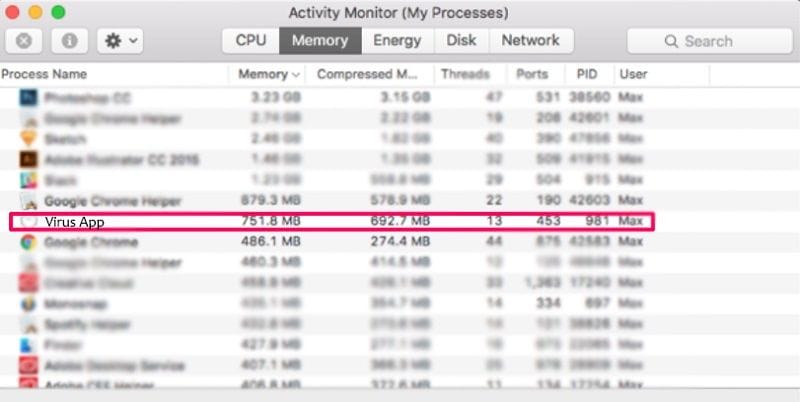
Lösung 2: Unerwünschte Anwendungen entfernen
Das Beenden einer bösartigen Anwendung reicht nicht aus. Wenn Sie den Virus auf dem Mac löschen möchten, sollten Sie die Deinstallation der Anwendung in Betracht ziehen.
- Gehen Sie einfach in den Finder > Programme und sehen Sie sich die gesamte Liste der installierten Anwendungen an. Versuchen Sie von hier aus, alle Anwendungen zu identifizieren, die verdächtig sind oder aus unzuverlässigen Quellen stammen.
- Wählen Sie danach einfach die Anwendung aus, klicken Sie mit der rechten Maustaste und klicken Sie im Kontextmenü auf die Option "In den Papierkorb verschieben". Bestätigen Sie Ihre Wahl, um die Anwendung dauerhaft zu entfernen.
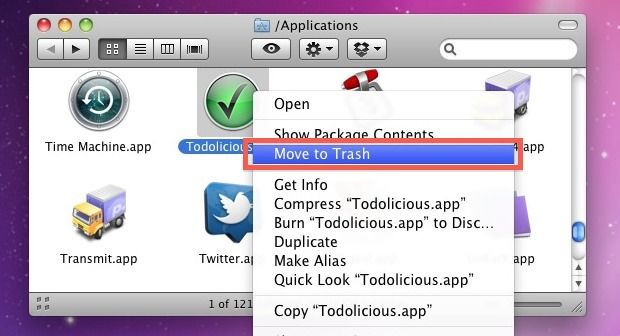
Lösung 3: Infizierte Dateien entfernen und den Papierkorb des Macs säubern
Abgesehen von Anwendungen kann eine bösartige Datei auch in jedem beliebigen Ordner vorhanden sein. Außerdem kann sich die Malware, wenn eine Datei infiziert wurde, auch auf andere Quellen ausbreiten. Um dies zu beheben und zu erfahren, wie Sie den Virus auf dem Mac loswerden können, treffen Sie die harte Entscheidung, den infizierten Inhalt zu löschen.
- Gehen Sie einfach in den Finder und suchen Sie den Ort, an dem sich die infizierten Dateien oder Ordner befinden.
- Wählen Sie die infizierten Daten aus, klicken Sie mit der rechten Maustaste und verschieben Sie sie in den Papierkorb.
- Gehen Sie danach auf den Desktop und wählen Sie im Finder "Papierkorb leeren". Sie können auch mit der rechten Maustaste auf das Papierkorbsymbol im Dock klicken und ihn auch von hier aus leeren.
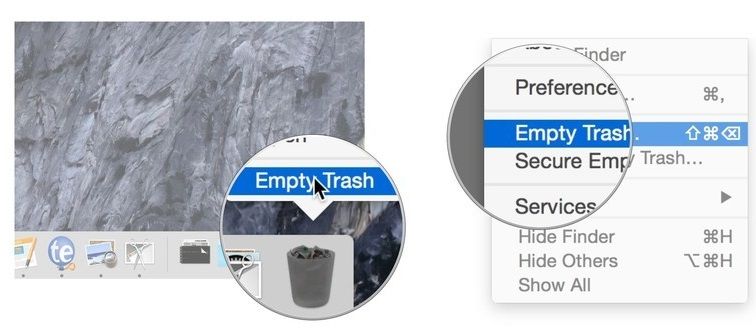
Lösung 4: Browser-Erweiterungen und Plugins entfernen
Viele Menschen sind sich dessen nicht bewusst, aber die meisten Sicherheitsbedrohungen stammen aus einer Online-Quelle. Unzuverlässige Browser-Plugins gelten als eine der häufigsten Quellen für diese Malware-Angriffe. Um zu erfahren, wie Sie den Virus auf dem Mac überprüfen können, sollten Sie daher einen Blick auf die installierten Erweiterungen werfen und alle verdächtigen Entitäten loswerden.
- Starten Sie Safari auf Ihrem Mac und gehen Sie in seinem Menü auf die Option "Einstellungen".
- Gehen Sie nun auf die Registerkarte Erweiterungen, um sich alle installierten Erweiterungen und Plugins anzusehen. Klicken Sie einfach auf die Schaltfläche "Deinstallieren", um die nicht mehr gewünschte Erweiterung zu entfernen.
- Auf die gleiche Weise können Sie Chrome, Firefox oder einen anderen Browser starten und auch dort unzuverlässige Add-Ons und Plugins loswerden.

Lösung 5: Browser-Daten löschen
Abgesehen von Erweiterungen kann Malware auch in anderer Form auf Ihren Mac gelangen. Sie kann z. B. auch als Cache-, Temp- oder Protokolldatei getarnt sein. Um eine Mac-Virenbereinigung durchzuführen, stellen Sie sicher, dass Sie auch alle vorhandenen Daten aus Ihrem Browser entfernen. Dadurch werden zwar auch die gespeicherten Kontodaten und der Cache gelöscht, aber Ihr System wird dadurch sicherer.
- Starten Sie Safari auf Ihrem System und gehen Sie zu dessen Einstellungen > Präferenzen > Datenschutz.
- Klicken Sie von hier aus auf die Schaltfläche "Alle Websitedaten entfernen" und bestätigen Sie Ihre Wahl, um die gespeicherten Safari-Daten zu löschen.
- Auf ähnliche Weise können Sie auch zu Chrome oder Firefox gehen und deren Daten von Ihrem Mac löschen.
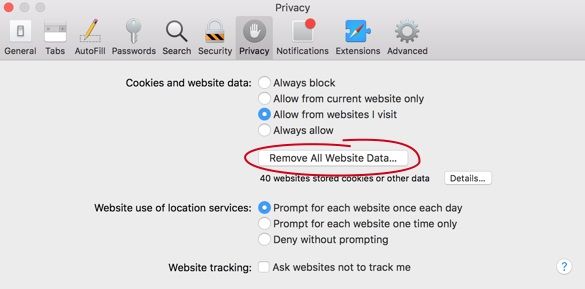
Lösung 6: Erstellen eines neuen Benutzerprofils
Wenn Sie nicht in der Lage sind, eine vollständige Entfernung des Mac-Virus durchzuführen, sollten Sie stattdessen eine Flucht in Betracht ziehen. Dafür können Sie einfach ein neues Benutzerprofil auf Ihrem Mac erstellen. Stellen Sie jedoch sicher, dass Sie vorher alle Anmeldeobjekte löschen, damit der Virus nicht die erforderlichen Berechtigungen erhält. Hier erfahren Sie, wie Sie den Virus auf dem Mac loswerden können, indem Sie ein neues Profil erstellen.
- Gehen Sie in Macs Finder zu Systemeinstellungen > Benutzer & Gruppen
- Klicken Sie nun auf das Schlosssymbol und geben Sie die Anmeldedaten des Administratorkontos ein, um auf diese Einstellungen zuzugreifen.
- Klicken Sie danach auf die Schaltfläche Benutzer hinzufügen und geben Sie die relevanten Details ein, um ein neues Profil zu erstellen. Ich würde empfehlen, dem neuen Konto auch Admin-Rechte zu geben, da Sie das bisherige Profil nicht mehr verwenden würden.
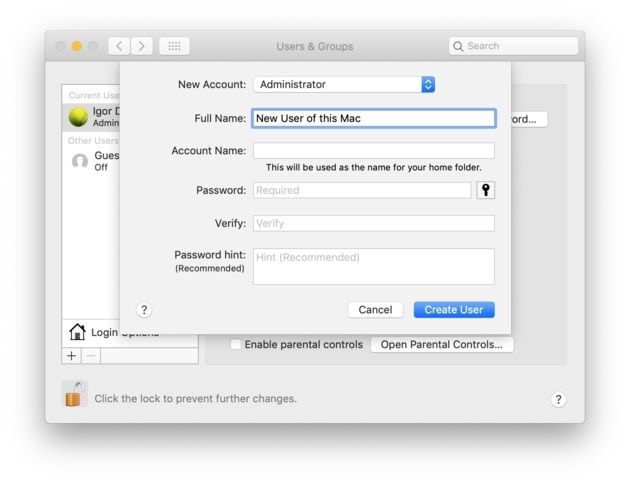
- Zusätzlich können Sie im Fenster "Benutzer & Gruppen" den Bereich "Anmeldeobjekte" besuchen. Wählen Sie die gespeicherten Anmeldeobjekte aus und löschen Sie sie aus dem jeweiligen Profil.
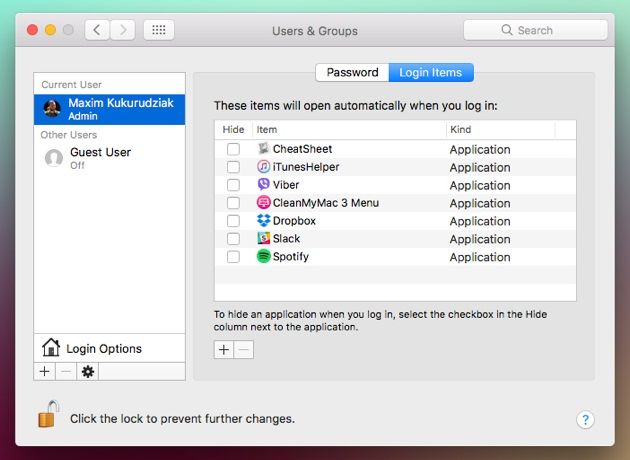
Lösung 7: Firewall und andere Beschränkungen einschalten
Abgesehen davon, dass Sie lernen, wie man einen Virus auf dem Mac entfernt, sollten Sie einige Präventivmaßnahmen ergreifen. Das liegt daran, dass viele bösartige Viren eine wiederkehrende Tendenz haben. Um Ihren Mac virenfrei zu halten, können Sie seine Firewall einschalten und ein paar andere Einschränkungen aktivieren.
- Gehen Sie zunächst zu Finder > Systemeinstellungen > Sicherheit & Datenschutz.
- Wenn sich das Fenster Sicherheit & Datenschutz öffnet, gehen Sie zur Registerkarte Firewall und schalten Sie sie ein. Sie können außerdem die Firewall-Optionen besuchen, um die Sicherheitsfunktionen anzupassen.
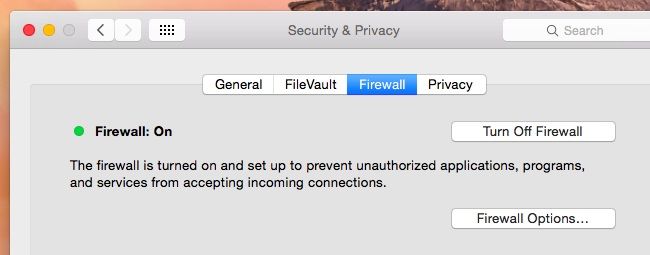
- Zusätzlich können Sie auf die Registerkarte "Allgemein" des Fensters Sicherheit & Datenschutz gehen, um einige Änderungen vorzunehmen. Sie können z. B. die automatische Anmeldung deaktivieren oder sicherstellen, dass Sie Apps nur aus echten Quellen installieren.
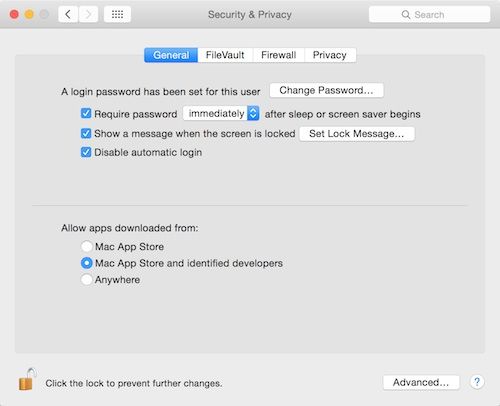
Lösung 8: Reparieren der Festplatte
Apple hat vielleicht nicht viele eingebaute Werkzeuge, um einen vollständigen Virenschutz für den Mac zu bieten, aber es gibt eine intelligente Lösung zur Reparatur der Festplatte. Mit Hilfe seines Festplattendienstprogramms können Sie eine erste Hilfeaktion auf der Festplatte des Systems durchführen. Dies wäre auch eine ideale Lösung für die kostenlose Entfernung von Mac-Viren.
- Gehen Sie in den Finder des Mac und rufen Sie Programme > Dienstprogramme > Festplatten-Dienstprogramm auf.
- Wenn sich das Fenster des Festplattendienstprogramms öffnet, wählen Sie Ihre Festplatte in der Seitenleiste aus. Meistens wird er als Macintosh HD aufgeführt.
- Auf der rechten Seite sehen Sie alle Arten von Operationen, die Sie auf dem Laufwerk durchführen können. Klicken Sie einfach auf die Schaltfläche "Erste Hilfe", um Ihre Festplatte zu scannen und im Falle eines unerwünschten Schadens zu reparieren.
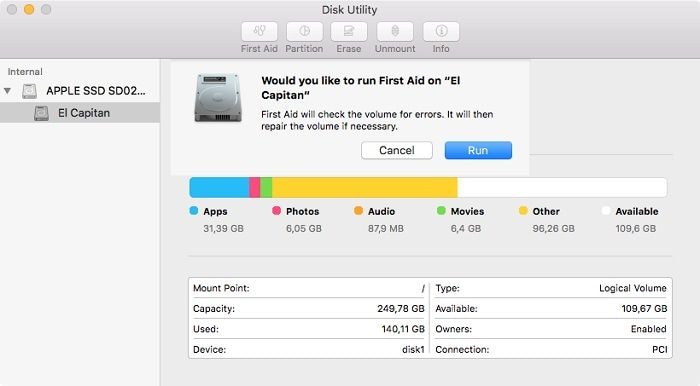
Lösung 9: Formatieren der Festplatte
Wenn keine der oben aufgelisteten Lösungen den Virus auf dem Mac löschen kann, sollten Sie in Erwägung ziehen, den Speicher komplett zu löschen. Natürlich werden dadurch alle gespeicherten Daten von der Festplatte Ihres Macs gelöscht. Allerdings wird dabei auch die vorhandene Malware beseitigt. Gehen Sie wie folgt vor, um zu erfahren, wie Sie einen Virus von einem Mac entfernen können, indem Sie die Festplatte löschen:
- Gehen Sie zu Mac's Finder > Programme > Dienstprogramme und starten Sie von hier aus das Festplatten-Dienstprogramm.
- Wählen Sie in der Seitenleiste das Laufwerk Ihres Macs aus, um verschiedene Optionen auf der rechten Seite zu erhalten. Klicken Sie danach auf das Symbol Löschen aus den angebotenen Optionen in der Symbolleiste.
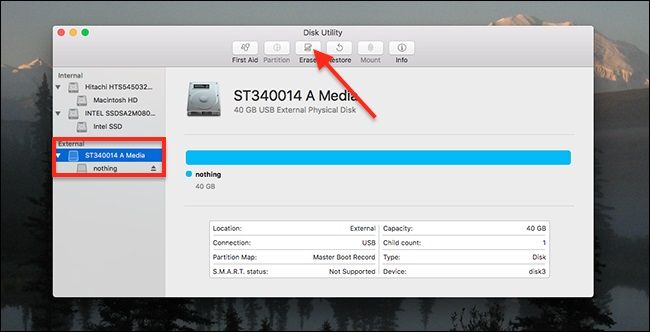
- Da das folgende Popup-Fenster erscheinen würde, klicken Sie auf die "Sicherheitsoptionen".
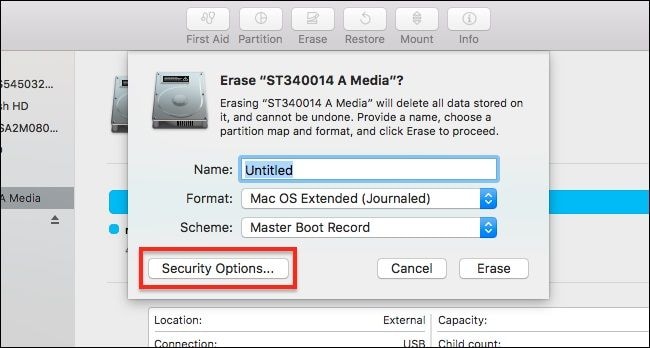
- So können Sie entscheiden, wie Sie das Laufwerk formatieren möchten. Erwägen Sie, die Sicherheitsstufe zu erhöhen und klicken Sie auf die Schaltfläche "Löschen", um Ihre Wahl zu bestätigen.
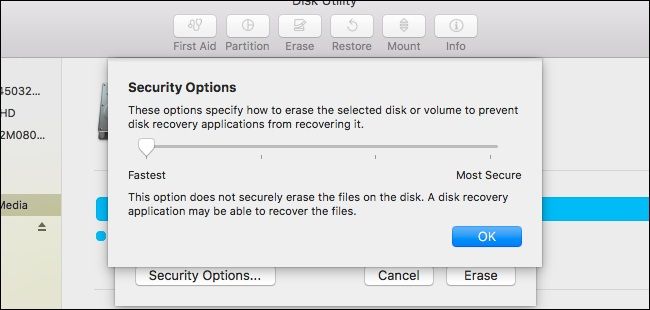
Lösung 10: Verwenden Sie eine Firewall eines Drittanbieters
Wenn keine der nativen Funktionen die Entfernung von Mac-Viren übernehmen kann, sollten Sie stattdessen die Verwendung eines Drittanbieter-Tools in Betracht ziehen. Es gibt mehrere zuverlässige Antiviren-Programme für Mac wie Kaspersky, BitDefender, Malwarebytes, ClamXAV und so weiter. Mit diesen Programmen können Sie einen gründlichen Scan des Systemspeichers durchführen und Ihren Mac auch von bösartigen Dateien säubern. Wenn Sie möchten, können Sie auch deren Echtzeit-Scan aktivieren, um einen 24x7-Virenschutz für Mac zu gewährleisten.
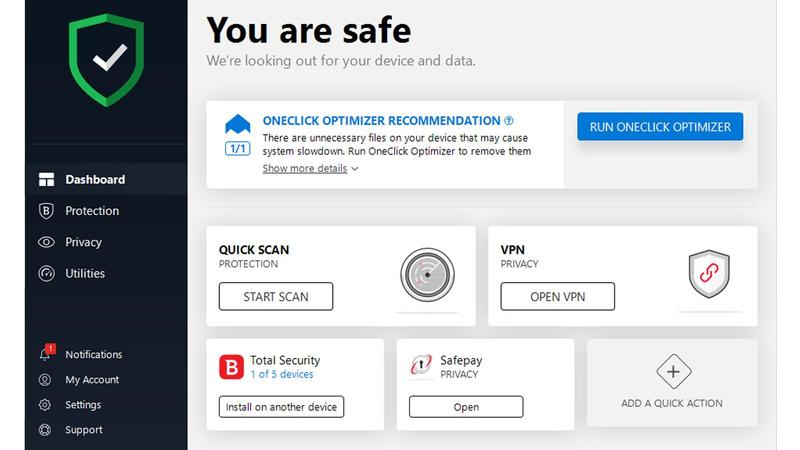
Teil 4: Wie infiziert ein Virus Ihren Mac?
Jede bösartige Entität wie eine Malware oder ein Virus kann Ihren Mac auf mehr Arten beeinflussen, als Sie sich vorstellen können. Wenn er nicht deaktiviert wird, kann er sogar Ihre gespeicherten Daten löschen, Ihre persönlichen Dateien ausbeuten und sogar den Mac-Speicher beschädigen. Sobald der Virus von einer externen Quelle in das Mac-System eingedrungen ist, kann er auch auf die Kernkomponenten der Firmware übergehen. Im Folgenden finden Sie einige der wichtigsten Arten von bösartigen Entitäten, die Ihren Mac beeinträchtigen können.
- Adware
Dies ist eine der am häufigsten gefundenen bösartigen Entitäten auf einem Mac. Im Idealfall erzeugt er unerwünschte Popups beim Surfen oder leitet Sie ohne Ihre Erlaubnis auf bestimmte Websites um. Das Hauptmotiv ist, mehr Werbeeinnahmen oder Klicks für den Täter zu generieren.
- Sniffer
Dabei handelt es sich um extrem schädliche Malware, die im Hintergrund weiterläuft, ohne bemerkt zu werden. Bei den meisten Sniffern handelt es sich um Keylogger, die eine Aufzeichnung der von Ihnen getippten Zeichenfolgen führen würden. Auf diese Weise versuchen sie, Ihre Konten zu kapern, indem sie Ihre Passwörter ausspähen.
- Trojanisches Pferd
Wie der Name vermuten lässt, scheint Trojanisches Pferd eine authentische Anwendung zu sein, in Wirklichkeit handelt es sich jedoch um eine gefälschte Malware. Sobald das Trojanische Pferd installiert ist, würde es Ihr System nachteilig infizieren. MacDownloader ist zum Beispiel ein beliebter Trojaner, der sich als etwas anderes tarnt und stattdessen versucht, Schlüsselbunddaten zu stehlen.
- Makro-Virus
Dies ist eine der tödlichsten Arten von bösartigen Bedrohungen, unter denen Ihr System leiden kann. Ohne Ihr Wissen würde er Low-Level-Ausführungscodes auf Ihrem System ausführen. Dieser kann die Festplatte formatieren, Screenshots machen, Ihre Daten beschädigen, auf Ihr Mikrofon/Webcam zugreifen oder sogar Programme ohne Ihre Erlaubnis installieren.
- Ransomware
Dies sind die neuesten Arten von Angriffen, die Ihre wichtigen Dateien als "Lösegeld" behalten würden. Es würde Ihre wichtigen Dateien verschlüsseln und lässt Sie diese nur entschlüsseln, wenn Sie Kryptowährung als Lösegeld an die Hacker senden. KeRanger ist zum Beispiel eine beliebte Ransomware, die 2016 mehrere Mac-Systeme befallen hat.
Teil 5: Wie Sie Mac-Daten nach einem Virenangriff wiederherstellen
Allzu oft werden bei der Entfernung von Mac-Viren am Ende die infizierten Daten gelöscht oder das beschädigte Laufwerk formatiert. Manchmal kann eine schwerwiegende Malware auch einige Ordner selbständig löschen. Wenn Sie diese gelöschten oder verlorenen Dateien wiederherstellen möchten, sollten Sie Recoverit Mac Data Recovery von Wondershare verwenden. Ein extrem zuverlässiges und benutzerfreundliches Datenrettungsprogramm, das auf jeder führenden Version von macOS läuft. Indem Sie einem einfachen Klick-Prozess folgen, können Sie Ihre Fotos, Videos, Audios, Dokumente und jeden wichtigen Datentyp wiederherstellen.
Schritt 1: Wählen Sie einen Ort zum Scannen
Starten Sie zunächst die Recoverit Mac-Anwendung und wählen Sie aus, wo Sie nach Ihren verlorenen Inhalten suchen möchten. Sie können eine beliebige Partition oder die gesamte Festplatte des Mac auswählen, bevor Sie auf die Schaltfläche "Start" klicken.

Schritt 2: Scannen der Festplatte
Sobald der Suchlauf gestartet ist, warten Sie einfach ein paar Minuten, bis er abgeschlossen ist. Es gibt eine Anzeige auf dem Bildschirm, die Sie über den aktuellen Status des Scans informiert. Versuchen Sie nicht, den Prozess zwischendurch anzuhalten, wenn Sie umfassende Ergebnisse erzielen wollen.

Schritt 3: Stellen Sie Ihre Daten wieder her
Am Ende würden alle wiederhergestellten Daten auf der nativen Oberfläche angezeigt werden. Sie können hier sogar eine Vorschau Ihrer Fotos, Videos und Dokumente sehen. Wählen Sie nun einfach die Dateien Ihrer Wahl aus und klicken Sie auf die Schaltfläche "Wiederherstellen", um sie an einem sicheren Ort zu speichern.

Damit kommen wir zum Ende dieser ausführlichen Anleitung, wie Sie einen Virus auf dem Mac loswerden. Wenn Sie jetzt nicht nur eine, sondern zehn verschiedene Techniken kennen, um Virenschutz für Mac durchzuführen, können Sie Ihr System leicht sicher halten. Neben der Auflistung von Möglichkeiten, wie man einen Virus von einem Mac wiederherstellen kann, haben wir auch Dinge wie "Kann ein Mac Viren bekommen" oder "Wie führe ich einen Virencheck auf dem Mac durch" besprochen. Nicht nur das, wir haben auch eine schnelle Anleitung zum Wiederherstellen der gelöschten Daten auf dem Mac nach einem Malware-Angriff bereitgestellt. Lassen Sie das Programm Recoverit Data Recovery auf Ihrem Mac installiert, da es Ihnen bei verschiedenen Gelegenheiten nützlich sein kann, um Ihre verlorenen Inhalte wiederherzustellen.
Leute fragen auch
F: Brauche ich Antivirus für Mac?
A: Wenn Ihr Mac unter regelmäßigen Sicherheitsbedrohungen leidet, sollten Sie die Installation eines Virenschutzes aus einer zuverlässigen Quelle in Betracht ziehen. Alternativ können Sie sich immer auf die systemeigene Firewall verlassen oder einige präventive Sicherheitsmaßnahmen ergreifen, um einen Malware-Angriff zu vermeiden.
F: Kann ich infizierte Daten wiederherstellen?
A: Ja, Sie können Ihre verlorenen und beschädigten Daten mit Recoverit Mac Data Recovery wiederherstellen. Das Tool ist einfach zu bedienen und unterstützt alle wichtigen Datentypen. Da die Basisversion kostenlos erhältlich ist, können Sie das Tool in der Praxis ausprobieren, ohne einen Cent auszugeben.
F: Gibt es eine Virenprüfung auf dem Mac?
A: Bisher gibt es keine ideale Möglichkeit, einen Echtzeit-Virenscan auf dem Mac durchzuführen. Alles, was Sie tun können, ist, seine Firewall zu aktivieren und er wird Sie informieren, sobald er bösartige Aktivitäten auf dem System entdeckt. Abgesehen davon können Sie jederzeit ein Antiviren-Tool eines Drittanbieters verwenden, um einen Echtzeit-Scan durchzuführen.
F: Wie können Sie feststellen, ob Ihr Mac einen Virus hat?
A: Ihr System würde zahlreiche verdächtige Aktivitäten zeigen, wenn es von einem Virus infiziert wurde. Zum Beispiel würde die Verarbeitung langsam sein, unerwünschte Apps könnten installiert werden, Werbung würde auf dem Bildschirm auftauchen und so weiter. Die Firewall kann auch das Vorhandensein einer verdächtigen Entität auf dem System erkennen.
Themen für Mac
- Mac wiederherstellen
- Mac-Daten kostenlos wiederherstellen
- Überschriebene Dateien wiederherstellen
- Top 5 Alternativen zu Recuva
- Dateien von USB wiederherstellen
- Gelöschte Notizen auf dem Mac wiederherstellen
- Ungespeicherte Excel-Dateien wiederherstellen
- Gelöschte Word-Dateien wiederherstellen
- Dateien von externer Festplatte auf Mac wiederherstellen
- Mac-Probleme beheben
- Internet-Recovery funktioniert nicht
- MacBook Pro Bildschirm wird schwarz
- Mac ist im Ladebildschirm hängen geblieben
- Macbook hängt sich beim Apple Logo auf
- Microsoft Word reagiert nicht auf Mac
- YouTube reagiert nicht auf dem Mac
- Mac-Sound funktioniert nicht
- Mac löschen
- Leeren des Papierkorbs auf dem Mac erzwingen
- APFS-Partition unter macOS Sierra löschen
- Löschen einer Datei auf dem Mac erzwingen
- Google Drive-Papierkorb leeren
- Mac-Hacks lernen




Classen Becker
chief Editor